Como gravar sua tela da área de trabalho usando o VLC no Windows

O VLC é uma ferramenta poderosa para reproduzir qualquer arquivo de mídia, mas pode fazer muito mais. A seguir, veja como usá-lo para gravar sua área de trabalho no Windows.
Quando se trata de software de código aberto, o VLC éindiscutivelmente o media player mais popular, porque ele pode reproduzir praticamente qualquer formato de arquivo de mídia que você usar. Mas é capaz de muito mais do que apenas reproduzir arquivos de vídeo e música. Mostramos várias coisas que você pode fazer com o VLC das quais você pode não estar ciente. E hoje vamos dar uma olhada em outro truque útil que você pode fazer para registrar sua atividade na área de trabalho.
Grave sua área de trabalho do Windows com VLC
Para começar, inicie o VLC e vá para Exibir> Controles avançados para exibir uma barra de controle extra na parte inferior do player que contém os botões de gravação necessários.
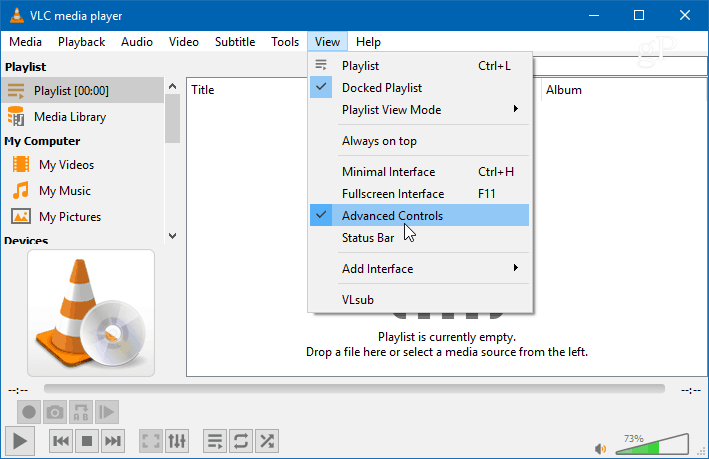
Em seguida, abra Mídia> Dispositivo de captura aberta e altere o menu “Capture mode” para Desktop. Você também deseja definir a "Taxa de quadros desejada para a captura" para cerca de 30 f / s para uma qualidade de vídeo decente. Obviamente, você pode definir isso mais alto ou mais baixo com base na qualidade que você realmente precisa. Depois de definir o dispositivo de captura e a taxa de quadros, pressione o botão Reproduzir.
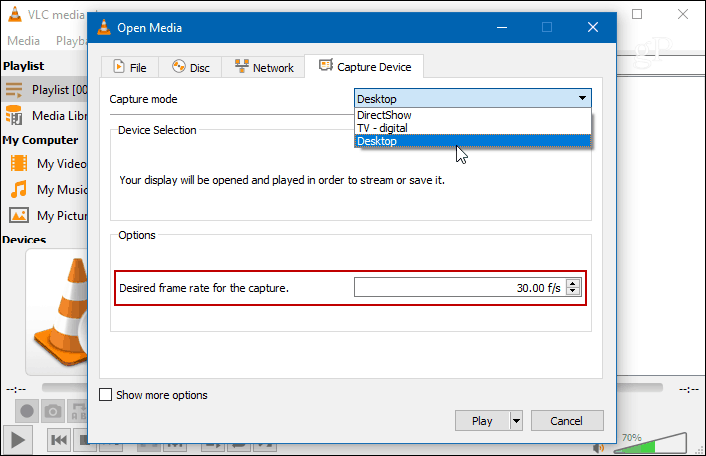
Você verá sua área de trabalho no VLC, mas não égravar até que você aperte o botão de gravação. Aperte o botão Gravar nos controles avançados extras habilitados anteriormente e minimize o VLC. Caso contrário, você verá apenas um vídeo em cascata infinita do VLC gravando na área de trabalho.
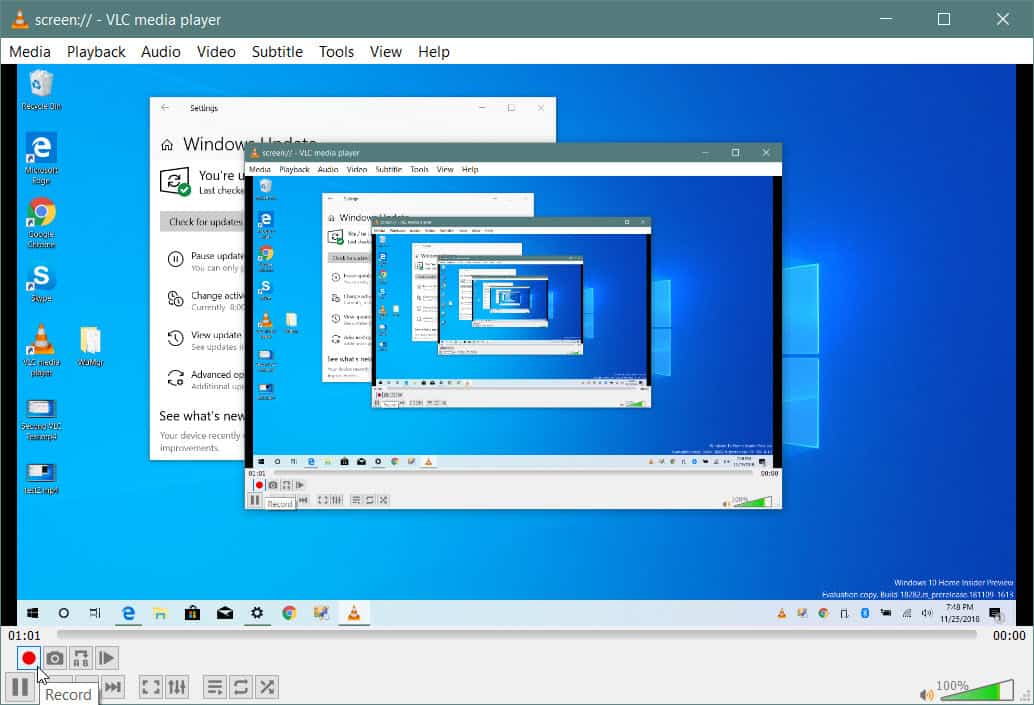
Quando terminar, restaure a visualização do VLC e aperte o botão Gravar novamente para parar de gravar na área de trabalho. Seu vídeo será salvo na pasta Vídeos local como um arquivo AVI.
Converter em tempo real
Com um arquivo AVI, o tamanho será muito grande, entãovocê vai querer convertê-lo antes de enviá-lo ou publicá-lo online. Você pode evitar essa etapa extra convertendo-o em MP4 enquanto faz a gravação. Para fazer isso, quando você estiver em Mídia> Dispositivo de captura aberta, depois de selecionar Desktop como fonte e definir a taxa de quadros, selecione “Converter” no menu suspenso em vez de Reproduzir.
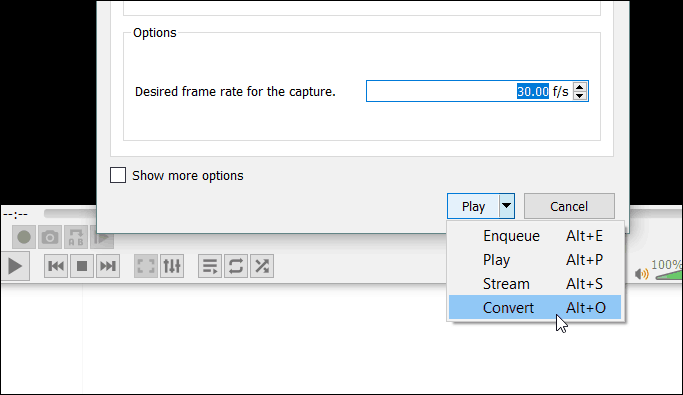
No menu suspenso “Perfil”, escolha Vídeo - H.264 + MP3 (MP4) e coloque no destino onde deseja salvar o arquivo. Em seguida, clique no botão Iniciar para iniciar a gravação. Quando terminar, abra o VLC e clique no botão Parar. Nesse cenário, você não precisa se preocupar em clicar no botão Gravar.
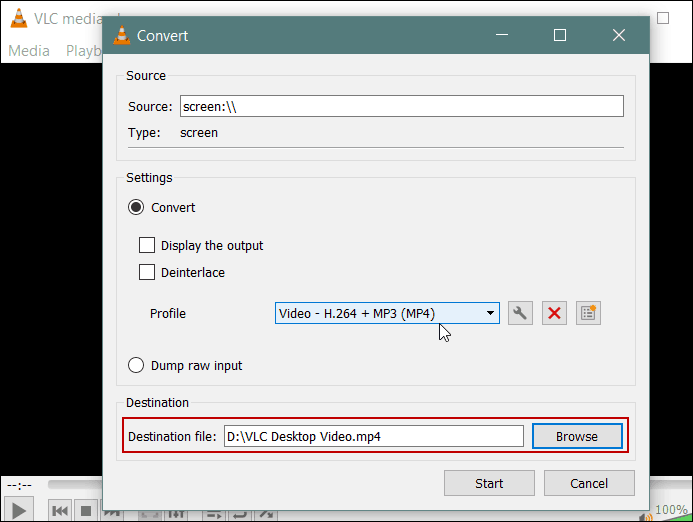
Agora, tenha em mente que isso não vai darvocê as opções e qualidade que você obterá com software de gravação de screencast dedicado, como o Camtasia da SnagIt. Com o VLC, você não pode escolher entradas de áudio, selecionar uma região específica da tela ou destacar o ponteiro do mouse. Mas serve para um rápido vídeo bruto para um membro da família ou seu departamento de TI, por exemplo.










Deixe um comentário